Slik løser du Bluetooth-problemer på Windows 10

Bluetooth lar deg koble Windows 10-enheter og tilbehør til PC-en din uten behov for ledninger. Her er ulike teknikker for å løse Bluetooth-problemer.
Windows bruker en sidefil til å lagre minnedata som ikke kan lagres av RAM. Når du kjører et program som trenger mer Random-Access Memory (RAM) enn tilgjengelig på systemet ditt, vil systemet endre plasseringen til de minst brukte minnedataene til en skjult fil, kalt pagefile.sys. Dette gjør at programmet du bruker kan bruke mer RAM.
Sidefil kan også kalles sidefil, byttefil eller sidefil. Det er en systemfil som er lagret i rotbanen til stasjonen. Du kan imidlertid ikke se den før du aktiverer Windows Utforsker for å vise skjulte filer og beskyttede operativsystemfiler.
Hvis du vil vite hvordan du endrer, flytter eller deaktiverer en sidefil på Windows 10, så er du rett sted!
Merk: Før du går videre, må du vite uansett hvor mye enklere det ser ut til å endre sidefilinnstillinger, det anbefales generelt ikke hvis du ikke er sikker på hva du gjør. Et feil trinn kan føre til at systemet ditt ikke fungerer. Prosessen er lik for alle versjoner av Windows.
Hvordan endre/flytte eller deaktivere sidefil i Windows 10?
For å endre/flytte eller deaktivere sidefil i Windows 10, må du gå til innstillinger for virtuelt minne. For det, følg disse trinnene:
Trinn 1: Åpne Windows Filutforsker ved å trykke Windows og E-tasten samtidig.
Trinn 2: Finn denne PC-en fra venstre side av navigasjonsruten og høyreklikk på den for å velge Egenskaper.
Trinn 3: I systemvinduet klikker du på Avanserte systeminnstillinger på venstre side av vinduet.
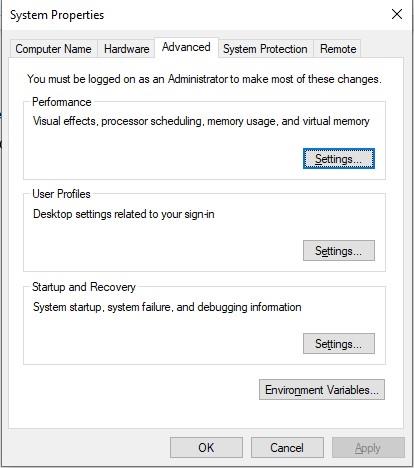
Trinn 4: Du kommer til vinduet Systemegenskaper, klikk på Avansert-fanen->Innstillinger (under Ytelse)
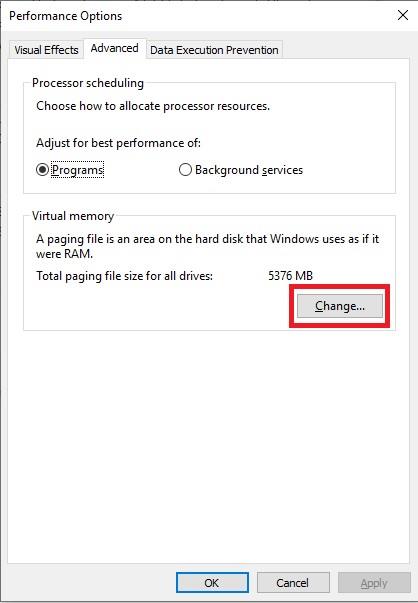
Trinn 5: I kategorien Avansert, delen Virtuelt minne, klikker du på Endre-knappen.
Trinn 6: Du vil bli tatt til vinduet Virtual Memory Settings. Her er alternativet Administrer personsøkerfilstørrelse automatisk for alle stasjoner merket som standard. Du må fjerne haken i tilfelle du ønsker å konfigurere sidefilen for hver stasjon separat.
Les også:-
Hvordan få PC-en til å kjøre raskere av... Les dette for å vite hva sidefiler i Windows er og hvorfor det er viktig å fjerne dem fra...
Endre sidefilstørrelse
Velg en stasjon du ønsker å endre sidefilstørrelse for. Velg egendefinert størrelse. Nå vil du kunne legge til opprinnelig størrelse og maksimal størrelse for sidefilen din. Klikk på Angi-knappen for å lagre endringer.
Flytt sidefil til en annen stasjon
C: Drive leveres med systemadministrert personsøkersett. Personsøkingsfilen kan få opptil 8 GB plass noen ganger, og derfor anbefales det å endre plasseringen til filen fra C: Drive. Hvis du vil flytte sidefil fra C Drive til en annen stasjon, følg disse trinnene:
Trinn 1: Velg standard personsøkerfilstasjon og finn og velg Ingen personsøkerfil og klikk på Angi.
Trinn 2: Deretter må du spesifisere en ny sidefil på en annen stasjon. For det velger du stasjonen, systemadministrert størrelse. Klikk på Angi for å bruke endringene.
For at endringene skal tre i kraft, start datamaskinen på nytt. Nå vil C:\pagefile.sys bli slettet og også en ny sidefil i en annen stasjon er opprettet.
Alternativ 2: Deaktiver sidefil
I tilfelle du bare vil deaktivere personsøkerfil, må du velge stasjonen og klikke på Ingen personsøkerfil og klikke på Angi for å la endringene tre i kraft.
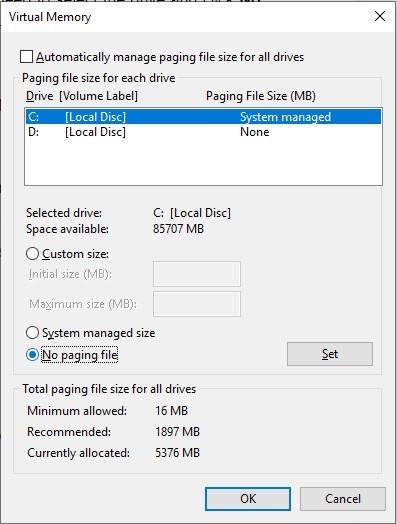
Merk: For å se "Pagefile.sys." i en stasjon, må du endre innstillingene under Alternativer for Filutforsker. Skriv inn Filutforsker-alternativer i søkeboksen ved siden av Start-knappen og trykk Enter. I vinduet Filutforsker-alternativer, velg Vis-fanen, under Avanserte innstillinger, fjern en hake ved siden av Skjul beskyttede operativsystemfiler.
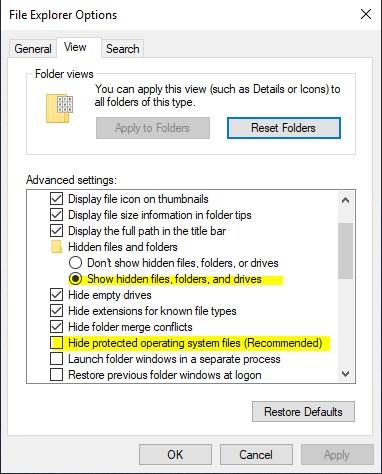
Så på denne måten kan du endre/flytte eller deaktivere Pagefile i Windows 10. Du må starte datamaskinen på nytt for å la Windows gjøre de ønskede endringene. Det er enkelt å endre sidefilinnstillinger i Windows og er nyttig, spesielt hvis du har SSD på datamaskinen.
Bluetooth lar deg koble Windows 10-enheter og tilbehør til PC-en din uten behov for ledninger. Her er ulike teknikker for å løse Bluetooth-problemer.
Lær deg å ta kontroll over personvernet ditt ved å tømme Bing-søkeloggen og Microsoft Edge-loggen med enkle trinn.
Oppdag den beste samarbeidsprogramvaren for små bedrifter. Finn verktøy som kan forbedre kommunikasjon og produktivitet i teamet ditt.
Lær hvordan du holder statusen din aktiv i Microsoft Teams. Følg våre trinn for å sikre at du alltid er tilgjengelig for kolleger og kunder.
Oppdag den beste prosjektledelsesprogramvaren for småbedrifter som kan hjelpe deg med å organisere prosjekter og oppgaver effektivt.
Gjenopprett siste økt enkelt i Microsoft Edge, Google Chrome, Mozilla Firefox og Internet Explorer. Dette trikset er nyttig når du ved et uhell lukker en hvilken som helst fane i nettleseren.
Hvis du har mange duplikater klumpet på Google Photos eller ønsker å eliminere duplikatbilder, så sjekk ut de mange måtene å slette duplikater i Google Photos.
Hvordan fikse at Nintendo Switch ikke slår seg på? Her er 4 enkle løsninger for å fikse at Nintendo Switch ikke slår seg på.
Lær hvordan du tilbakestiller Gmail-passordet ditt enkelt og sikkert. Endre passordet regelmessig for å beskytte kontoen din.
Lær hvordan du konfigurerer flere skjermer på Windows 10 med denne bloggen. Det være seg to eller tre eller flere skjermer, du kan enkelt sette opp skjermer for spilling eller koding.








